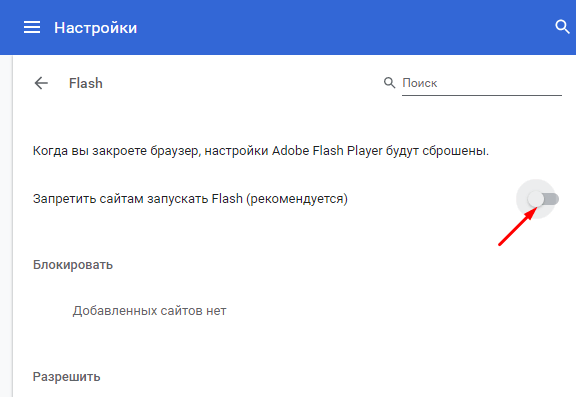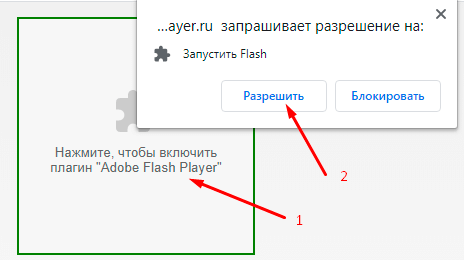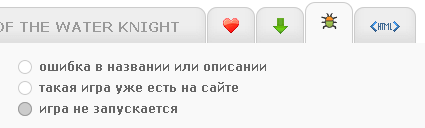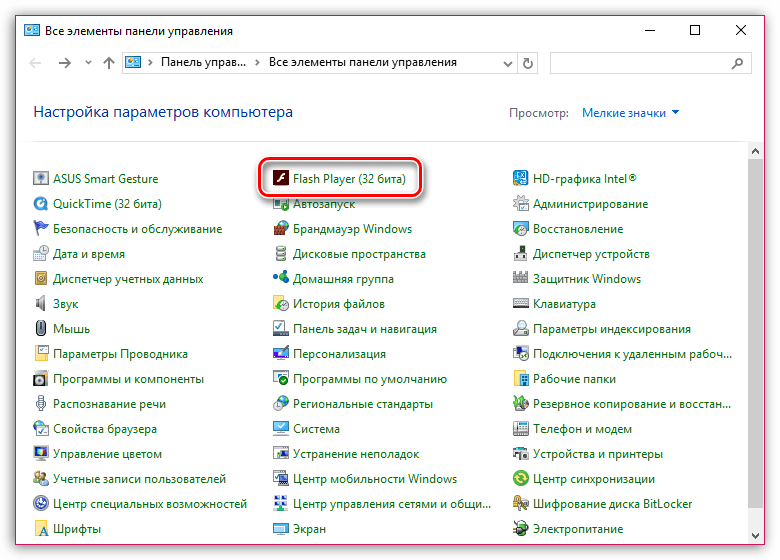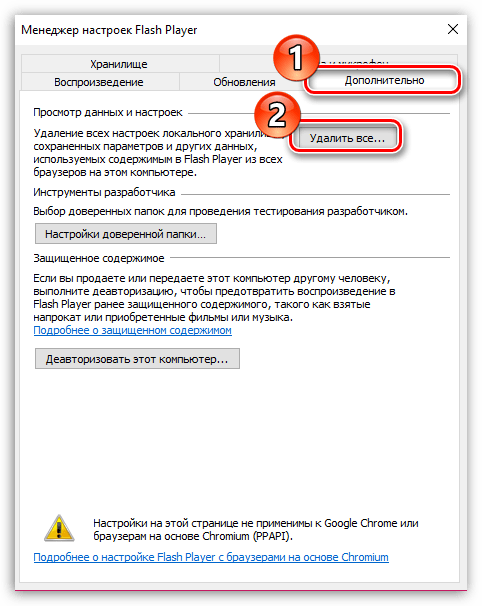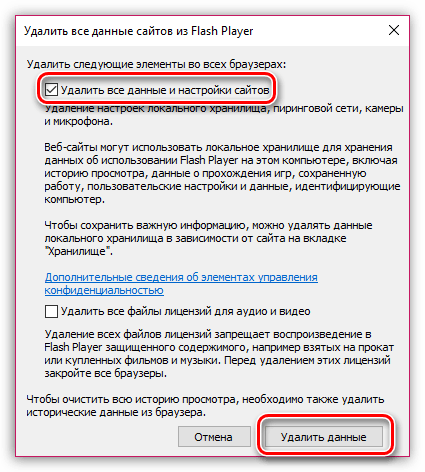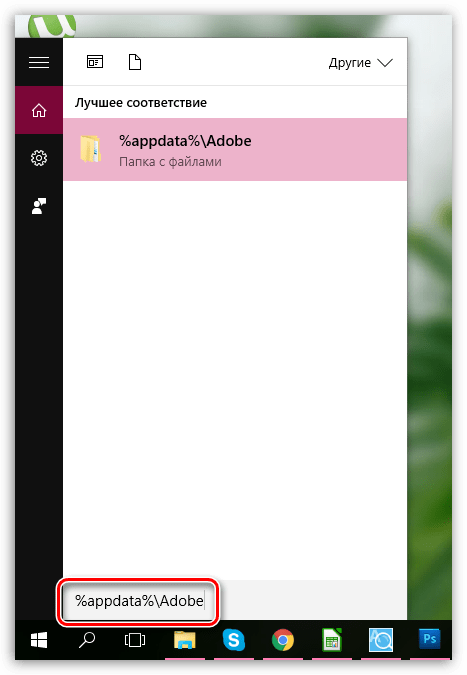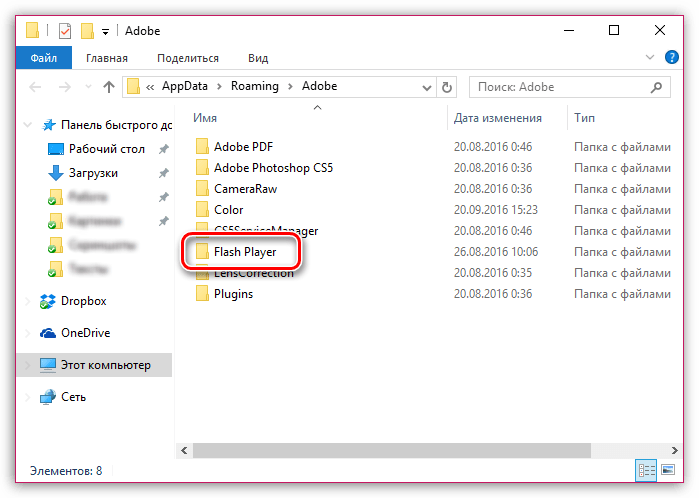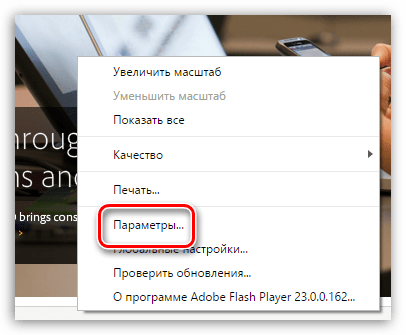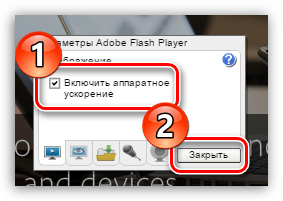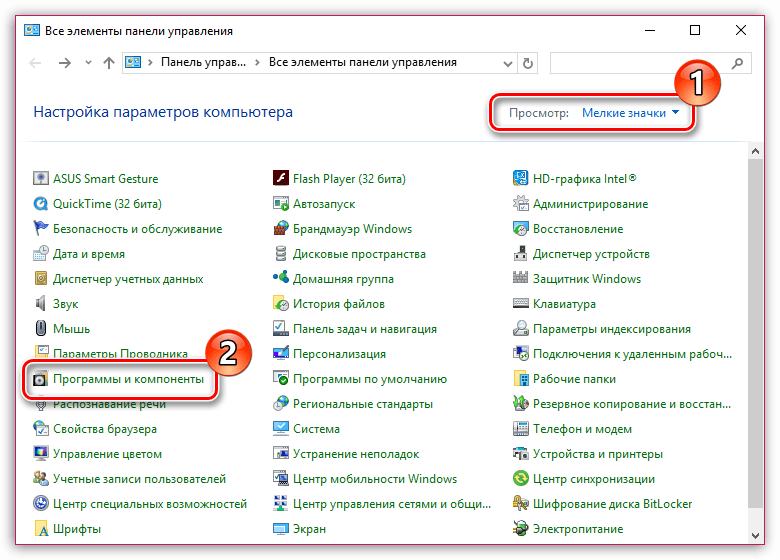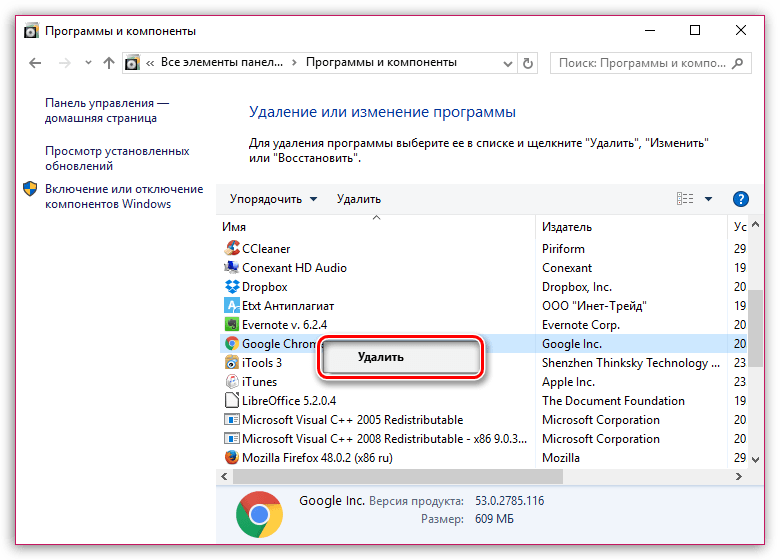- Как включить флеш в 2021 году?
- Как проверить, работает ли флеш?
- Как включить флеш игры в Google Chrome?
- Как включить флеш игры в Firefox?
- Как включить флеш игры в Opera?
- Не работает какая-то одна игра?
- Не работает Flash Player в браузере: основные причины возникновения проблемы
- Почему не работает Флеш Плеер?
- Причина 1: устаревшая версия браузера
- Причина 2: устаревшая версия Flash Player
- Причина 3: работа плагина отключена в браузере
- Причина 4: системный сбой
- Причина 5: сбой настроек Flash Player
- Причина 6: накопившийся кэш Flash Player
- Причина 7: некорректная работа аппаратного ускорения
- Причина 8: некорректная работа браузера
- Не работают все флеш приложения
Как включить флеш в 2021 году?
C начала 2021 года Adobe Flash Player прекратил свою работу на всех сайтах.
Но есть способ запустить флеш снова!
Чтобы играть в флеш игры, нужно установить Supernova Player (пока только для Windows) — с ним почти все старые флеш игры будут работать!
Как проверить, работает ли флеш?
Попробуйте запустить этот флеш ролик,
установив Supernova Player и нажав кнопку Play!
Ваша текущая версия Flash Player:
Если вы НЕ видите зеленого крокодила выше,
значит флеш плеер НЕ работает!
Как включить флеш игры в Google Chrome?
Этот способ с начала 2021 года не работает!
Во всех новых версиях браузера Google Chrome плагин Флеш плеера отключен по умолчанию.
Чтобы включить Флеш плеер в Хроме, введите прямо в адресной строке chrome://settings/content/flash и затем нажмите клавишу Enter. Или перейдите в меню «Настройки → Конфиденциальность и безопасность → Настройки сайта → Flash». В появившемся окне отключите опцию «Запретить сайтам запускать Flash».
После этого нажмите на надпись Нажмите, чтобы включить плагин «Adobe Flash Player» на странице с игрой и во всплывающем окне нажмите «разрешить».
Флеш должен сразу заработать.
Как включить флеш игры в Firefox?
К сожалению, с начала 2020 года браузер Firefox полностью убрал поддержку плагина Flash Player.
Если вы знаете, как включить его в последней версии Firefox, пожалуйста, напишите нам
Как включить флеш игры в Opera?
Этот способ с начала 2021 года не работает!
Чтобы включить флеш в Опере, нужно проделать те же действия, что и в инструкции выше для браузера Chrome. Только адрес, по которому доступны настройки, будет opera://settings/content/flash
Не работает какая-то одна игра?
Если вы установили Supernova Player, но игра все равно не запускается, отправьте сообщение об ошибке через специальную форму на странице игры:
Мы постараемся устранить проблему с запуском игры, если это возможно.
Обратите внимание, что мы не являемся разработчиками игр и не сможем устранить проблему внутри игры, например, ошибку внутри игровых уровней, проблему с игровым управлением и т.д.
Источник
Не работает Flash Player в браузере: основные причины возникновения проблемы
На работоспособность Flash Player могут влиять самые различные факторы, но чаще всего в проблемах при отображении Flash-содержимого виноват сам пользователь. Своевременно определив причину неработоспособности Flash Player, вы сможете значительно быстрее устранить проблему.
Почему не работает Флеш Плеер?
Причина 1: устаревшая версия браузера
Одна из наиболее часто встречающихся причин неработоспособности Flash Player в любом браузере, используемом на компьютере.
В данном случае для того, чтобы решить проблему, вам потребуется выполнить для вашего браузера проверку на наличие обновлений. И если обновленные версии для веб-обозревателя будут обнаружены, их потребуется обязательно установить.
Причина 2: устаревшая версия Flash Player
Вслед за браузером необходимо обязательно проверить и сам Adobe Flash Player на наличие обновлений. Если обновления будут обнаружены, обязательно выполните их инсталляцию.
Причина 3: работа плагина отключена в браузере
Вероятно, в вашем браузере просто-напросто работа плагина была отключена. В данном случае вам потребуется перейти в вашем браузере в меню управления плагинами и проверить активность Flash Player. О том, как данная задача осуществляется для популярных браузеров, прежде уже рассказывалось на нашем сайте.
Причина 4: системный сбой
В ОС Windows нередко могут возникать системные сбои, из-за которых работа некоторых программ может протекать некорректно. В данном случае, чтобы устранить проблему, мы рекомендуем вам выполнить переустановку Flash Player.
Но прежде чем вы установите новую версию данного программного обеспечения, старую необходимо с компьютера удалить, причем желательно сделать это полностью, захватив вместе с программой и оставшиеся папки, файлы и записи в реестре.
Завершив удаление Flash Player, выполните перезапуск компьютера, а затем приступайте к загрузке и установке новой версии плагина, обязательно загрузив дистрибутив только с официального сайта разработчика.
Причина 5: сбой настроек Flash Player
В данном случае мы рекомендуем вам выполнить удаление настроек, созданных Флеш Плеером для всех браузеров.
Для этого откройте меню «Панель управления», а затем пройдите к разделу «Flash Player».
В открывшемся окне перейдите ко вкладке «Дополнительно» и в блоке «Просмотр данных и настроек» щелкните по кнопке «Удалить все».
Убедитесь, что у вас поставлена галочка около пункта «Удалить все данные и настройки сайтов», а затем щелкните по кнопке «Удалить данные».
Причина 6: накопившийся кэш Flash Player
Рассматривая проблемы в работе браузеров, мы нередко акцентировали внимание на том, что причиной многих проблем может стать кэш веб-обозревателя. Аналогичная ситуация может возникнуть и с Flash Player.
Для того чтобы очистить кэш для Flash Player, откройте в Windows строку поиска и введите в нее следующий поисковой запрос:
Откройте в результатах появившуюся папку. В данной папке содержится еще одна папка «Flash Player», которую потребуется удалить. После выполнения удаления рекомендуется перезагрузить компьютер.
Причина 7: некорректная работа аппаратного ускорения
Аппаратное ускорение позволяет несколько уменьшить нагрузку Flash Player на ваш браузер, но вместе с тем иногда оно может провоцировать проблемы при отображении Flash-контента.
В данном случае вам потребуется открыть в браузере любую страницу, на которой размещен Flash-контент (это может быть видеозапись, онлайн-игра, баннер и т.д.), щелкнуть по содержимому правой кнопкой мыши и в отобразившемся контекстном меню пройдите к пункту «Параметры».
Снимите галочку с пункта «Включить аппаратное ускорение», а затем щелкните по кнопке «Закрыть». После выполнения данной процедуры рекомендуется перезапустить браузер.
Причина 8: некорректная работа браузера
В особенности данная причина касается браузеров, в которые Flash Player уже вшит по умолчанию (например, если не работает Флеш Плеер в Хроме, Яндекс.Браузере и т.д.).
В данном случае вам потребуется выполнить удаление браузера, а затем загрузить и установить его новую версию. Для этого откройте меню «Панель управления», установите в верхнем правом углу окна режим отображения «Мелкие значки», а затем пройдите к разделу «Программы и компоненты».
Найдите в списке установленных программ ваш браузер, щелкните по нему правой кнопкой мыши и выберите пункт «Удалить».
Завершив удаление браузера, перезагрузите компьютер, а потом приступайте к загрузке и установке новой версии.
Надеемся, в данной статье вы смогли найти ответ на вопрос, почему в Яндекс.Браузере и других веб-обозревателях не работает Флеш Плеер. Если вы так и не смогли решить проблему, попробуйте выполнить переустановку Windows – хотя это и крайний способ решения проблемы, во многих случаях он является и наиболее действенным.
Помимо этой статьи, на сайте еще 12333 инструкций.
Добавьте сайт Lumpics.ru в закладки (CTRL+D) и мы точно еще пригодимся вам.
Отблагодарите автора, поделитесь статьей в социальных сетях.
Источник
Не работают все флеш приложения
Opera:
После установки обновленной версии браузера Opera пользователи замечают, что в ряде случаев на сайтах не проигрываются flash-ролики. Многие при этом наблюдают зависания браузера и даже 100% загрузку процессора на протяжении длительного времени (вплоть до завершения работы браузера). Эта проблема может быть связана с рядом причин.
0) Для начала стоит проверить состояние соответствующего плагина, не исключено, что он просто отключен.
Цитата:
Сделать это можно, введя в адресную строку команду opera:plugins. Найдите плагин Shockwave Flash и включите его. После этого обязательно перезапустите Opera, так как изменения применяются после перезапуска приложения.
1) Проблема связана с поддержкой аппаратного ускорения графики, можно вылечить так:
Цитата:
Попробуй удалить gpu_test.ini из профиля при закрытой Опере.
2) Проблема связана с использованием старой версии flash-player. Для лечения:
Цитата:
— удалите старую версию плеера
— с сайта adobe скачайте последнюю версию плеера и установите
Будьте внимательны, flash-player обычными способами удалить не получится, надо использовать специальный деинсталлятор.
3) Наиболее часто встречаемая проблема связана с конфликтом ассоциаций flash-файлов (ошибка разработчиков). Лечение:
Цитата:
— удалите старую версию плеера
— с сайта adobe скачайте последнюю версию и установите ее
Дальше выполняем последовательно:
1. Загружаем Opera, жмём Ctrl+F12, попадаем в настройки
2. Открываем вкладку «Расширенные»
3. Раскрываем подраздел «Загрузки»
4. Скролим список вниз и находим там приложение, ассоциированное с флеш проигрывателем
5. Даблкликаем или жмём кнопку «Изменить» и получаем окно «Изменение свойств типа файла»
6. В самом низу строка «Использовать плагин» и варианты плагинов (по сути это dll файлы), которые будут использоваться при попытке показать флеш.
7. Должен быть выбран именно флеш плеер, то есть как у меня файл «NPSWF32. . dll». У вас скорее всего там будет лишняя строка с какой то левой фигнёй. Если на компьютере установлено стороннее ПО, и какое-то из его приложений регистрирует на себя swf файлы, то оно вызвало конфликт с правильным флеш плеером.
8. Проследите, чтобы в списке из пункта 4 не было лишних сторонних плагинов, связанных с расширением swf. Например, строка типа «application/x-wacomtabletplugin swf» вызовет конфликт ассоциаций и флеш не будет показываться.
Особо обратите внимание на последний пункт, так как в нём весь глюк и заключается. Дело в том что при загрузке опера регистрирует плагины, связывая их с расширением контента (в нашем случае с swf). Если же в опере зарегистрировано больше одного плагина на одно расширение, то что-то глючится, и привязывается длл из последнего зарегистрированного. Лишний плагин нужно убрать совсем.
4) Еще была зафиксирована проблема с системными библиотеками, в частности, с поврежденными файлами .NET Framework. В блоге упоминается проблема с версией 4.0, но, думаю, остальные версии также не застрахованы от такого. Решение:
Цитата:
— полностью деинсталлировать .NET Framework 4.0 через Установку/Удаление программ
— перезагрузить компьютер
— скачать с сайта Microsoft и установить полный пакет фреймворка, опять согласиться с перезагрузкой компьютера
Так же попробуйте отключить турбо режим в опере.
Вопрос:
Помогите отключить в браузере Opera, режим turbo.
Ответ:
Привет , открой Opera посмотри в нижнем левом углу есть изображение в виде спидометра щелкай по нему и выбирай — настроить Opera turbo
Если не видишь этого изображения то нажимай Ctrl+ F12 -> Веб-страницы -> Opera Turbo (выключить)
Если у вас не работают флеш приложения (игры и программы) в контакте или не воспроизводится видео, то этот флеш проигрыватель может помочь вам решить эти проблемы.
На этой странице описаны способы решения и других проблем. Например, мигающий зеленый экран и проблемы в браузере Opera.
1. Скачайте и обновите флеш плеер
Для того чтобы скачать флеш плеер, перейдите на страницу загрузки флеш плеера http://get.adobe.com/flashplayer/ и кликните по «Принять условия и установить».
Там можно бесплатно скачать последний флеш плеер 11 версии для Контакта.
Если вам сложно самостоятельно установить flash player, то вы можете посмотреть видеоинструкцию по установке флеш плеера здесь http://vkontakte.ru/video?gid=17157755. Если у вас не показывает видео, то попробуйте посмотреть их в браузере Google Chrome или на другом компьютере, например у своих знакомых.
Если у вас не получается скачать флеш плеер и появляются какие-то каракули, попробуйте скачать так:
Нажмите по ссылке правой кнопкой мыши и выберите «Сохранить как» http://fpdownload.adobe.com/get/flashplayer/current/i..
Если у вас есть причины думать, что на вашем компьютере может некорректно работать последняя версия флеш плеера, то попробуйте установить более раннюю версию. Для этого скачайте флеш плеер на странице http://helpx.adobe.com/flash-player/kb/archived-flash..
2. Для тех у кого браузер Opera
Если у вас браузер Opera, то попробуйте сделать так:
Инструменты — Удалить личные данные — Детальная настройка
или
Меню — Настройки — Удалить личные данные — Детальная настройка
Отметьте все галочки и нажмите Удалить.
Это может помочь, но на всех сайтах, на которых вы были авторизованы, придётся авторизоваться снова.
3. Видео мигает зеленым цветом
Если видео мигает зеленым цветом, то попробуйте отключить аппаратное ускорение в флешплеере. Для этого кликните правой кнопкой мыши по видео или флеш приложению, выберите «Параметры».
Включить аппаратное ускорение
На первой вкладки снимите галочку с «Включить аппаратное ускорение» и нажмите «закрыть».
Если после этого всё равно вместо видео будет зеленый экран, то попробуйте обновить кодеки. Для этого скачайте и установите самую последнюю версию K-Lite Codec Pack.
4. Обновить браузер
Если у ваш браузер Internet Explorer, то рекомендую его просто сменить на Google Chrome. Этот браузер подойдёт под любую операционную систему (Windows XP/Vista/Seven, Mac, Ubuntu).
Если у вас Google Chrome, зайдите в меню и выберите «О Google Chrome». В открывшемся окне вы увидите какую версию вы используете. например, «Вы используете самую новую версию Google Chrome» или сообщение о том что есть более свещая версия. Если доступно обновление — обновите.
Если вы пользуетесь браузером Mozilla Firefox, зайдите в меню «Справка — О Firefox». Вы увидете версию FireFox. Если доступно обновление, то увидите кнопку «Применить обновление». Нажмите её.
Если вы используете браузер Opera, то выберите в меню «Справка — Проверить обновления». Если доступно обновление, то обновите.
5. Сменить браузер
Глюк, когда вместо видео простая картинка — это глюк оперы и контакта. Простым решением будет сменить браузер. Например, скачайте и установите Google Chrome. Попробуйте посмотреть видео через него.
Я сам долго пользовался браузером Opera, и не хотел ни на что его менять. Chrome понравился не сразу. Сейчас я не хочу возвращаться к браузеру Opera. Chrome — очень удобный и быстрый браузер.
6. Отключить или обновить VKSaver
Если вы видите ошибку «JSON Error: Unexpected identifier» и у вас установлен VKSaver, то выйдите из этой программы или удалите/обновите её. Чтобы выйти, кликните по иконке рядом с часами в правом нижнем углу и выберите «Выйти».
Источник